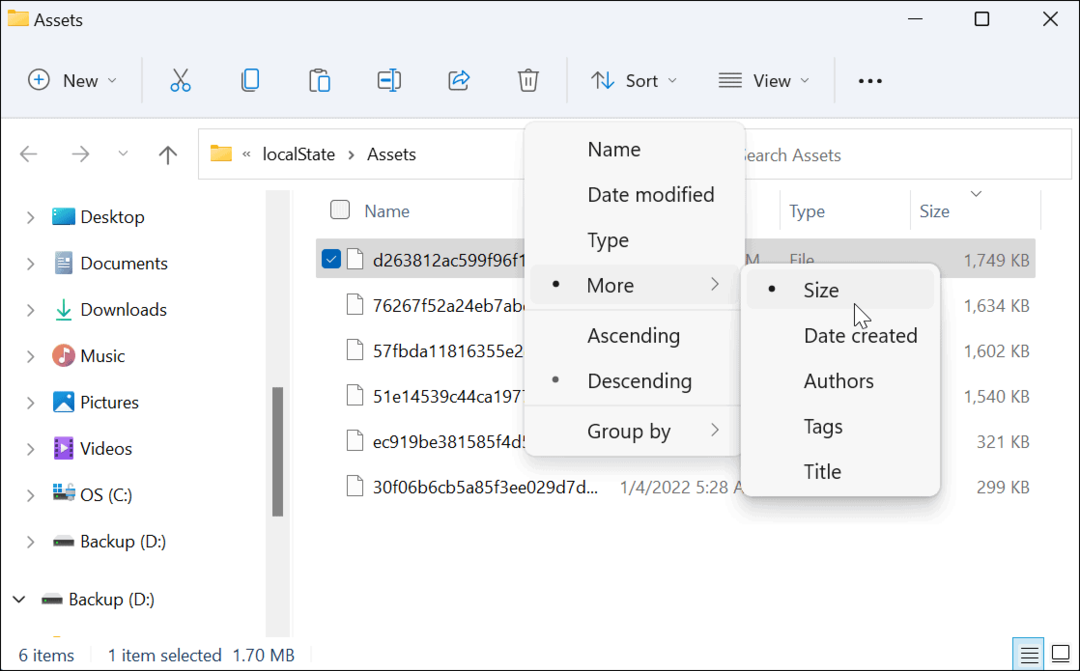Slik deaktiverer du automatiske oppdateringer på Kindle Fire HD
Mobil Kindle Amazon Android / / March 18, 2020
Kindle Fire er satt til å automatisk laste ned nye oppdateringer, og de bryter ofte rot og andre tilpassede innstillinger. Slik deaktiverer du autooppdateringer.
Den nye Kindle Fire-nettbrettet har mange nyttige funksjoner, men ukontrollerbare automatiske oppdateringer er ikke noe alle brukere setter pris på. Spesielt hvis du roter eller justerer Kindle-innstillingene, kan en automatisk oppdatering tilfeldigvis ødelegge alt hardt arbeid og tilpasning. For å unngå dette, er alt du trenger å gjøre å deaktivere OTA (over the air) oppdateringssikkerhet. Slik gjør du det.
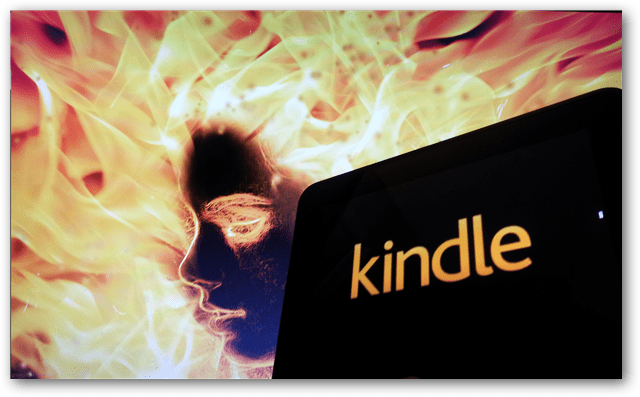
Krav:
- For at dette skal fungere din Kindle Fire må være forankret.
- Du må ha ES File Explorer installert. Det er tilgjengelig i Amazon App Market.
Åpne ES File Explorer og trykk på menyknappen og åpne innstillingene. Fra hovedinnstillingsskjermbildet åpner du "Root-innstillinger."
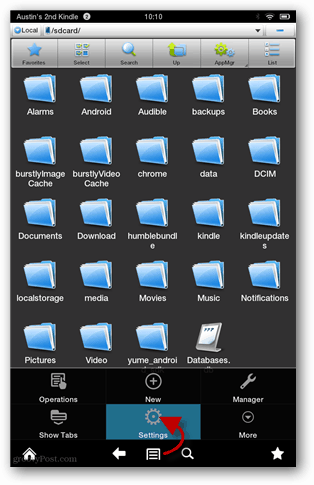
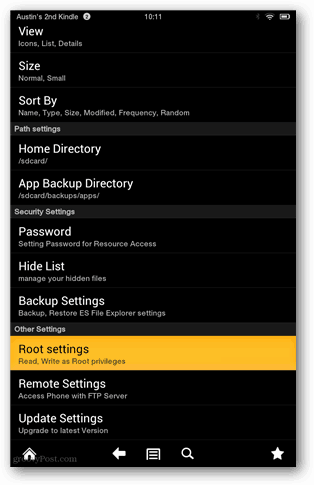
Hvis du ikke allerede har gjort det, kan du merke av i hver boks på rotinnstillingssiden. Superbruker vil be om å gi ES File Explorer forhøyede tillatelser, du må godta det for å fortsette.
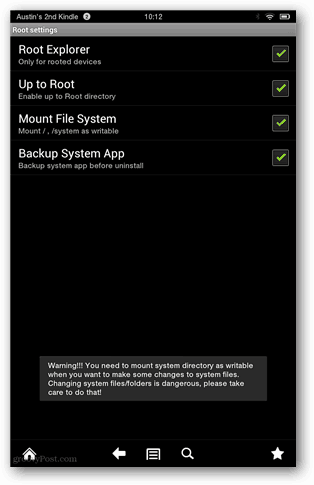
Nå vil ES File Explorer fungere som en fullverdig rotleser. Bruk Opp-knappen for å navigere til / system / etc / sikkerhet / katalog /. Derfra kan du enten slette otacerts.zip, eller flytte otacerts.zip til nedlastingsmappen for sikker oppbevaring. Du kan teknisk lagre otacerts.zip hvor som helst, den trenger bare ikke å være i sikkerhetsmappen hvis du vil forhindre at Kindle Fire oppdateres automatisk.
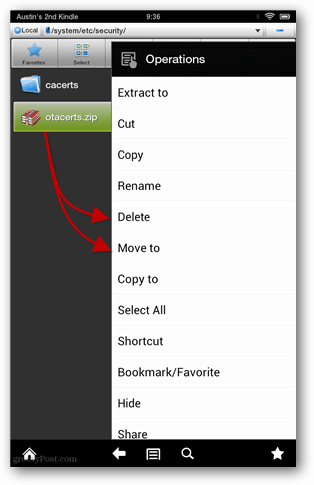
Når otacerts.zip er ivaretatt, vil du ikke motta oppdateringer mer enn luften. Dette betyr at du må oppdatere Kindle manuelt ved å bruke manuelle nedlastinger levert av Amazon. Ulempen med dette er at du ikke har automatiske oppdateringer som bryter roten din, eller fjerne din Google Play-butikken installeres fra Kindle Fire.

Manuelle oppdateringer kan noen ganger fremdeles bryte rot, men i det minste har du nå kontroll over det.